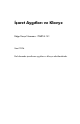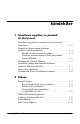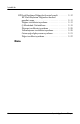Pointing Devices and Keyboard
1–6 İşaret Aygıtları ve Klavye
İşaretleme aygıtları ve parmak izi okuyucusu
9. En az 2 parmağı kaydettikten sonra Finish’i ve ardından OK
(Tamam) düğmesini tıklatın.
10. Parmak izi okuyucusunu farklı bir Windows kullanıcısı için
ayarlamak istiyorsanız, Windows’ta söz konusu kullanıcı
olarak oturum açın ve 1 ile 9 arasındaki adımları tekrarlayın.
Windows oturumu açmak için kayıtlı
parmak izinizi kullanma
Parmak izinizi kullanarak Windows’ta oturum açmak için:
1. Parmak izlerinizi kaydettikten hemen sonra Windows’u
yeniden başlatın.
2. Ekranın sağ üst köşesinde, Log on to Credential Manager
(Credential Manager’da Oturum Aç) seçeneğini tıklatın.
3. Credential Manager Logon Wizard (Credential Manager
Oturum Açma Sihirbazı) iletişim kutusunda, kullanıcı adını
tıklatmak yerine, kayıtlı parmaklarınızdan birini kullanarak
Windows’ta oturum açın.
4. Parmak izini parolayla ilişkilendirmek için Windows
parolanızı girin.
✎
Parmak izinizi kullanarak ilke kez Windows’ta oturum
açtığınızda ve bir Windows parolanız olduğunda, parolayı
parmak iziyle ilişkilendirmek için parolayı girmeniz gerekir.
Parola parmak iziyle ilişkilendirildikten sonra, artık parmak
izi okuyucusunu kullandığınızda parolayı girmeniz gerekmez.